Če v dnevniku pregledovalnika dogodkov vidite kodo napake ID dogodka 1008 ali dogodek ID 1020, sistem ne more najti datoteke, določene za določeno operacijo. Ta težava je razširjena v primerih izvajanja datoteke dll. Iz ukazne vrstice morate obnoviti nize registra števca zmogljivosti. Preprosto sledite korakom, navedenim v popravkih, da uredite težavo, s katero se soočate.
Poskusite znova zagnati računalnik. Preverite še enkrat, tako da izvedete operacijo. Če napaka še vedno obstaja, poiščite te rešitve.
Popravek 1 - znova registrirajte DLL
V ukazni vrstici morate znova registrirati števce in poškodovane datoteke dll.
1. Vnesite »cmd"V iskalno polje.
2. Z desno miškino tipko klikniteUkazni poziv"In kliknite na"Zaženi kot skrbnik“.

3. Ko se prikaže ukazni poziv, morate iti na mesto mape system32. Samo izvedite ta ukaz.
CD% SYSTEMROOT% \ System32
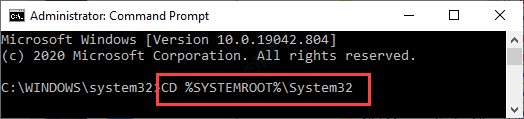
4. Zdaj ravnajte v skladu s kodo napake, ki ste ji priča na vašem računalniku -
A. Za kodo napake 1020 -
Kopirajte in prilepite ta ukaz v terminal in pritisnite Enter.
lodctr / r
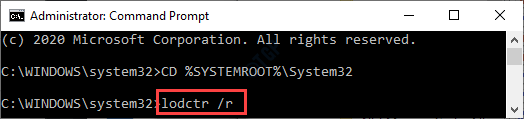
Opomba: - Če se prikaže sporočilo »Ni mogoče obnoviti nastavitve števca zmogljivosti iz sistemske shrambe«.
Poskusite znova zagnati.
Zdaj zaženite spodnji ukaz, da odprete C: \ Windows \ SysWOW64.
cd C: \ Windows \ SysWOW64
Zdaj znova zaženite ukaz.
lodctr / r
B. Za kodo napake 1008 -
Ta ukaz prilepite v terminal in ga spremenite. Po tem pritisnite Enter tipko.
lodctr / e:Ime DLL
[Ukaz morate spremeniti z imenom datoteke.
Primer - Recimo, da se soočate s to težavo z Perfib.dll datoteka, bo ukaz -
lodctr / e: Perflib.dll
]
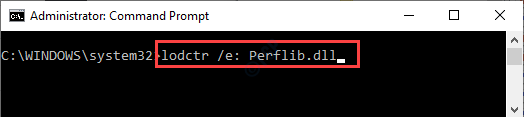
5. Zdaj morate števec znova sinhronizirati z Windows Management Instrumentation (WMI). Izvedite ta ukaz.
WINMGMT.EXE / RESYNCPERF
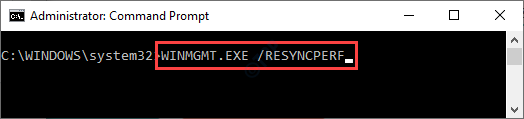
Zaprite zaslon ukaznega poziva. Ponovni zagon sistem.
To bi moralo rešiti vaš problem.
Popravek 2 - Spremenite register
Sprememba vrednosti 'Performance' bi morala pomagati vaši situaciji.
1. Kar morate storiti, je pritisniti tipko Tipka Windows in R ključ skupaj.
2. V terminalu Run zapiši »regedit"In kliknite na"v redu«Za dostop do zaslona urejevalnika registra.

OPOMBA –
Ko se odpre urejevalnik registra, kliknite »mapa"In kliknite na"Izvozi«, Da ustvarite novo varnostno kopijo v računalniku.

Če vam med spreminjanjem registra kaj zaide, lahko z lahkoto obnovite register v normalno stanje.
3. Ko se odpre urejevalnik registra, nadaljujte do tega mesta na zaslonu urejevalnika registra -
HKEY_LOCAL_MACHINE \ SYSTEM \ CurrentControlSet \ Services \ime storitve\Izvedba
[Spremeniti morate 'ime storitve' s storitvijo, s katero se soočate s to težavo.
Primer - Recimo, da se s to težavo soočate s storitvijo ‘.NET CLR Data’.
Naslov datoteke z glavo bo
Računalnik \ HKEY_LOCAL_MACHINE \ SYSTEM \ CurrentControlSet \ Services \Podatki CLR .NET\Izvedba
]
4. Zdaj boste na desni strani opazili »OdprtoTipko.
5. Z desno miškino tipko kliknite tipko in kliknite na “Izbriši", Da ga odstranite iz računalnika.
Če na zaslonu vidite opozorilo, kliknite »Da“.
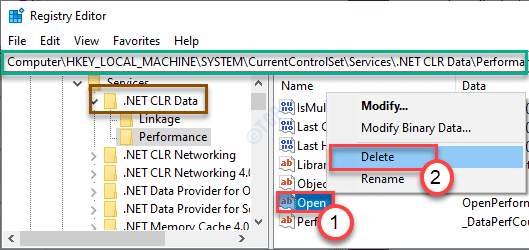
Zaprite okno urejevalnika registra. Potem, ponovni zagon sistem in poskusite znova zagnati aplikacijo.
Popravite 3 Zaženite skeniranje SFC
Zaženete lahko nekaj pregledovalnika sistemskih datotek, da računalnik sam odpravi težavo.
1. Kliknite iskalno polje in začnite pisati “cmd“.
2. Nadalje z desno miškino tipko klikniteUkazni poziv"In kliknite na"Zaženi kot skrbnik“.

3. To kodo prilepite v terminal. Potem zadeti Enter za zagon optičnega branja.
sfc / scannow

SFC skeniranje se bo zdaj začelo.
4. Ko je skeniranje SFC končano, morate zagnati DISM skeniranje.
5. Zapišite ta ukaz v terminal CMD in pritisnite Enter.
DISM.exe / Online / Cleanup-image / Restorehealth

To bi moralo rešiti težavo, s katero se soočate.


